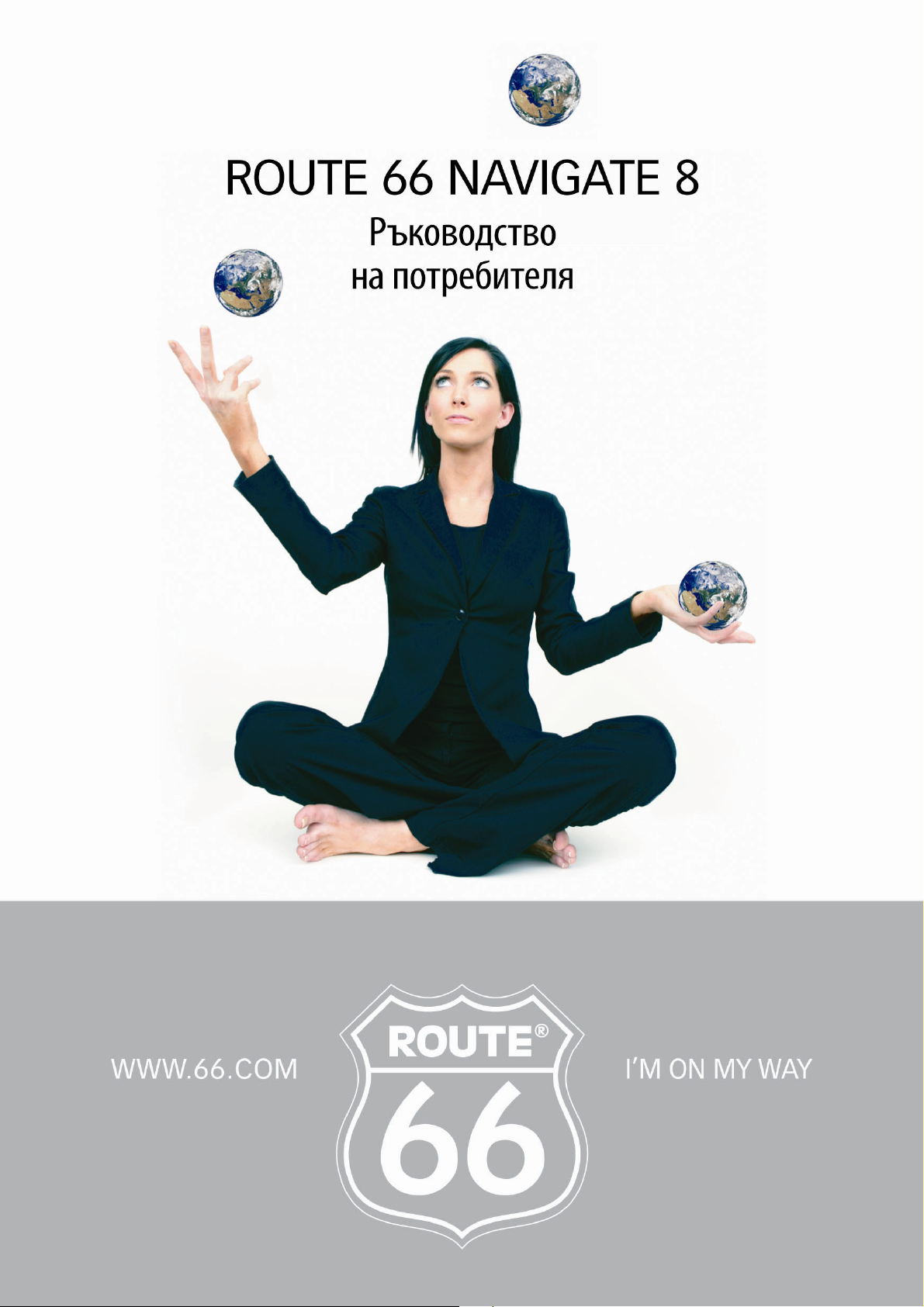
ROUTE 66 Navigate 8 Ръковод ство на потребителя
1
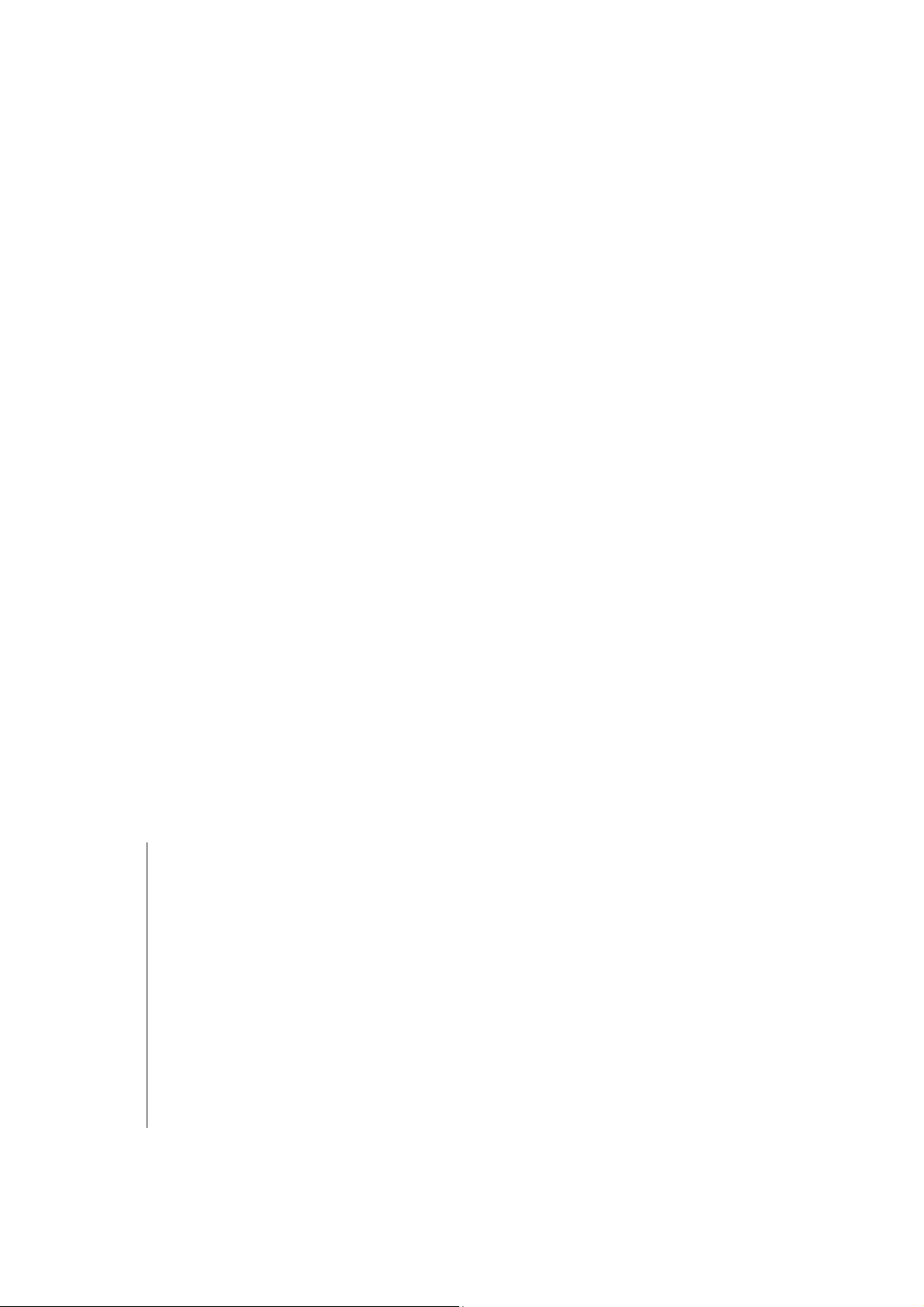
ROUTE 66 Navigate 8 Ръковод ство на потребителя
Copyright © 1993-2008 ROUTE 66. Всички права запазени. ROUTE 66 и
ROUTE 66 са регистрирани търговски марки. Data copyright © NAVTEQ
B.V. IMPORTANT REMARK: никоя чат от тази публикация не може да бъде
размножавана, не може да бъде съхранявана в база данни, електронно
или механично, чрез фотокопиране, записвана на звукови носители или
по някакъв друг начин да бъде копирана, без изключителното съгласие
на ROUTE 66, изразено в писмена форма. Всички други марки са
собственост на техните съответни притежатели. Информацията,
съдържаща се в този документ, може да бъде променена без
предварително уведомяване.
ROUTE 66: I’M ON MY WAY!
2
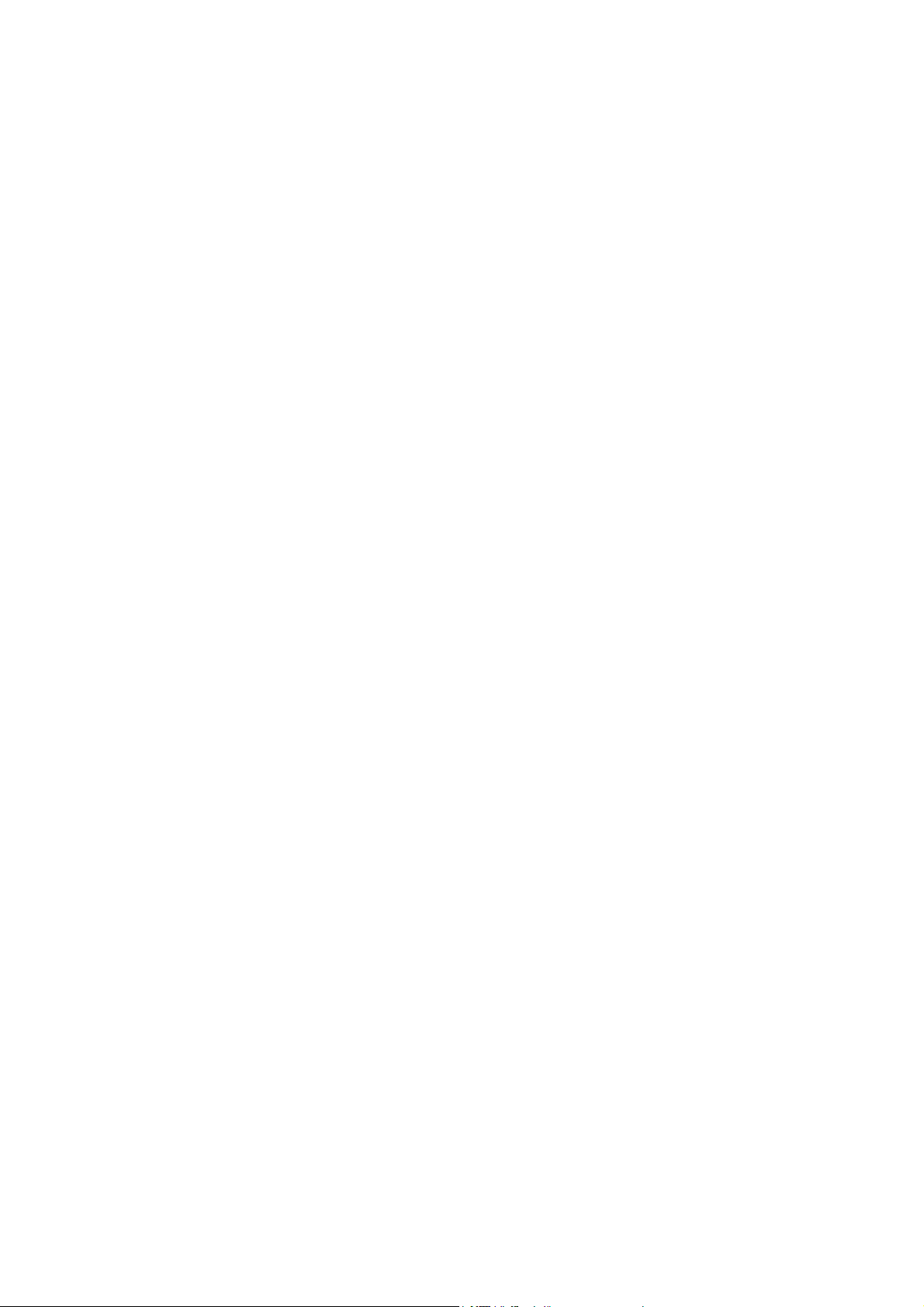
ROUTE 66 Navigate 8 Ръковод ство на потребителя
Навигационен екран ............................ 5
Опции на главното меню ...................... 6
Контекстови опции на менюто .............. 7
Режим търсене .................................... 9
Търсене- Адрес .................................... 9
Адрес – резултати.............................. 10
Търсене – Близки обекти .................... 10
Близки обекти – Резултати ................. 11
Търсене - История ............................. 12
Търсене – Моите ориентири ............... 12
Определи локация на дом .................. 13
Определете локация на офис ............. 13
Търсене - Контакти ............................ 14
Гласови инструкции ........................... 14
Какво е планиране на пътуването? ..... 15
Съдържание
Карти ................................................ 30
Промяна на настоящата карта ............ 31
Локализиране на карти ...................... 31
Показване на информация за картата . 31
Изтегляне на карти ............................ 32
Активиране на карти .......................... 32
Информация за трафика .................... 32
Активиране на трафик услугата .......... 33
Локализиране на трафик пакета ......... 33
Показване на информация за пакета... 33
Активиране на трафик пакета ............. 33
Използване на трафик услуга ............. 34
Охранителни камери .......................... 35
Активиране на услуга охранителни
камери .............................................. 35
Планиране на нов маршрут ................ 16
Въведете име на маршрута ................. 17
Определете тръгване от отправна точка
........................................................ 17
Определяне на крайна точка .............. 18
Добави точка от маршрута ................. 19
Отворете пътуване ............................ 19
Пътувания ......................................... 21
Показване на маршрута ..................... 21
Симулиране на маршрут ..................... 22
Описание на маршрута....................... 23
Определяне блокада на пътя .............. 24
Съхраняване на информация .............. 25
GPS информация ............................... 25
Информация за маршрута .................. 26
Съхраняване на нов контакт ............... 27
Изберете пакет охранителни камери ... 36
Показване на информация за
охранителни камери .......................... 36
Изтегляне на охранителни камери ...... 36
Активиране на пакет охранителни
камери .............................................. 36
Използване на услуга охранителни
камери .............................................. 37
Избор и отваряну на услуга ................ 37
Избиране и отваряне на категория...... 38
Избор и изобразяване на охранителна
камера .............................................. 38
Използване на охранителни камери .... 39
Време ............................................... 39
Активиране на услуга за времето ........ 40
Локализиране на пакетите за времето 40
Показване информация за времето ..... 40
Актуализиране на контакт .................. 27
Екстри............................................... 28
Закупуване на цифрово съдържание ... 28
ROUTE 66 Store - онлайн магазин ........ 28
Синхронизирай лицензни ключове ...... 30
3
Активиране на пакета за времето. ...... 41
Използване на услуга за времето ........ 41
Отваряне на пакети за времето .......... 42
Отваряне на пакет за времето ............ 42
Добави градове ................................. 42
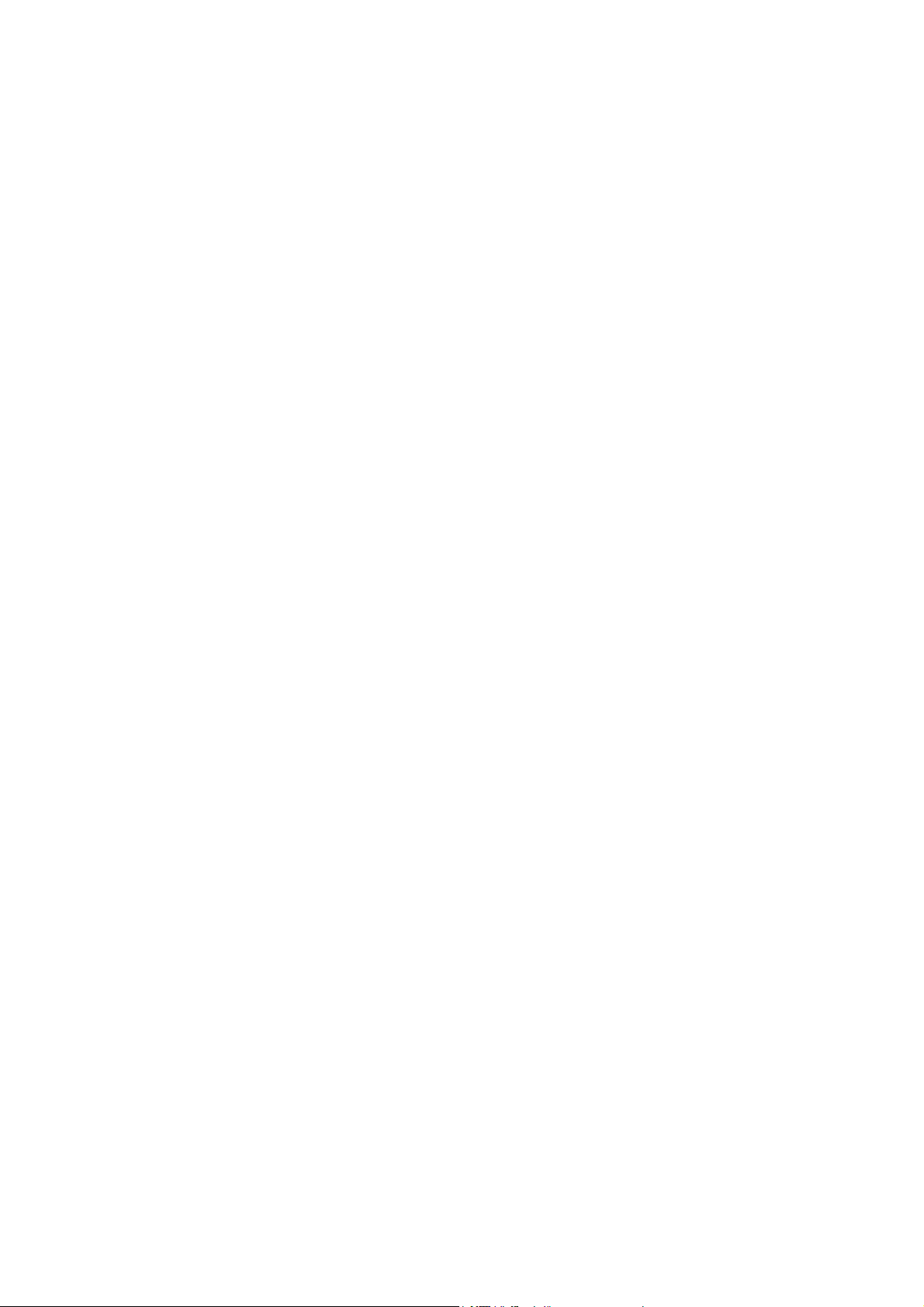
ROUTE 66 Navigate 8 Ръковод ство на потребителя
Добави град (чрез търсене) ................ 42
Добави град (GPS позиция) ................ 42
Актуализиране на прогнозата за града 43
Времето: днес ................................... 44
Времето: Дневен списък ..................... 45
Времето: Графика .............................. 45
Времето: Настоящи условия ............... 46
Схеми на цветовете ........................... 47
Промени настоящата цветова палитра 48
Избери цветова палитра..................... 48
Показва информация за цветовата
палитра ............................................ 48
Изтегли цветова палитра ................... 48
Активирай цветова палитра ................ 48
Екстри: Гласови инструкции ............... 49
Локализирай гласове ......................... 49
Покажи информация за гласа ............. 50
Изтегляне на гласове ......................... 50
Активиране на гласове ....................... 50
Смяна на настоящия глас ................... 50
Допълнителни екстри: Пътеводител .... 50
Активиране на услуги за пътуване ...... 51
Локализиране на пътеводители .......... 51
Показване на информация за пътуване
........................................................ 51
Изтегли пътеводители........................ 51
Активиране на пътеводители .............. 51
Използване на пътеводители .............. 52
Настройки ......................................... 52
Настройки: Основни........................... 53
Сила на звука .................................... 53
Език на гласови инструкции ............... 53
Език на картата ................................. 53
Осветяление на фона ......................... 53
Единици ............................................ 54
Настройки: Карта............................... 54
Нощни цветове .................................. 54
Цветна схема ..................................... 55
Триизимерна перспектива .................. 55
Зрителен ъгъл ................................... 55
Покажи мащаб ................................... 55
Завърти картата ................................ 56
Карта ................................................ 56
Покажи ориентири ............................. 56
Покажи интересни места .................... 57
Настройки: Навигация........................ 57
Употреба ........................................... 57
Прозрачност на навигационната лента 57
Избягвай магистрали ......................... 58
Избягвай шосета с такси .................... 58
Избягвай фериботи ............................ 58
Автоматично увеличаване .................. 58
Скорост на алармата .......................... 59
Вид на алармата ................................ 60
Скорост: Напреднала ......................... 60
Скорост: напреднала - редактирай ...... 60
Настройки: Аларма ............................ 61
Аларма: Ориентири............................ 61
Аларма: Интересни места ................... 62
Конфигуриране на алармата............... 63
Предупредителен звук ....................... 64
Предупреждение за разстоянието ....... 64
Настройки: Екстри ............................. 64
Интервал за трафика ......................... 64
Интервал за времето.......................... 65
Интервали за камерите ...................... 65
Легенда ............................................ 65
Легенда: символи .............................. 65
Легенда: Шосета ............................... 65
Легенда: Области .............................. 65
Увеличаване на карта .......................................................... 66
Отказ ......................................................................................... 67
4
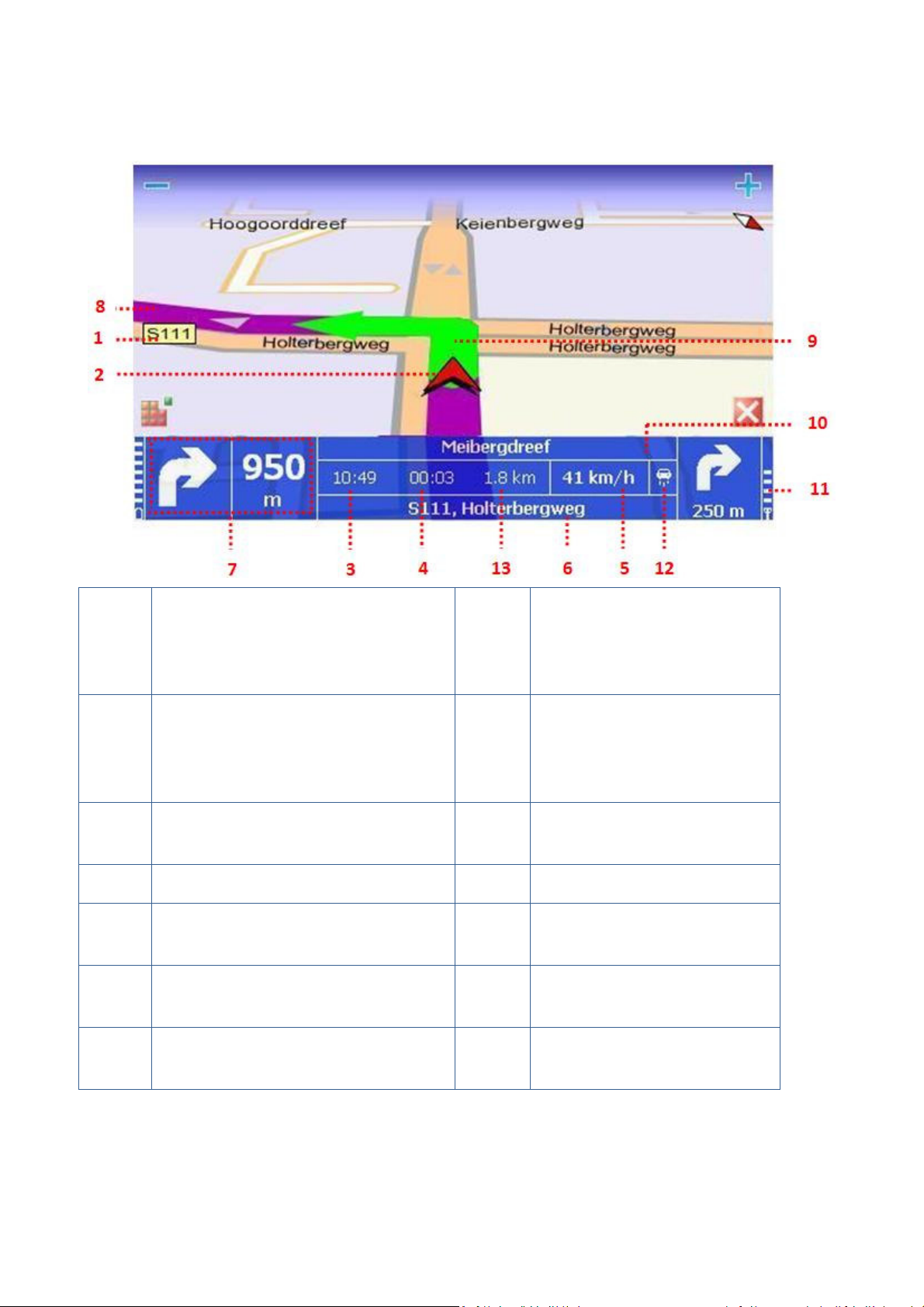
Навигационен екран
ROUTE 66 Navigate 8 Ръковод ство на потребителя
1111
2222
3333
4444
5555
6666
Код на пътя
GPS стрелка (настояща позиция)
Очаквано време на пристигане
Оставащо време на пътуване
Средна скорост (по време на
настоящата навигация)
Име и код на настоящето шосе
8888
9999
10
10
1010
11
11
1111
12
12
1212
13
13
1313
Графично представяне на
настоящия маршрут.
Стандартно зададения цвят
е тъмночервен.
Графично представяне на
настоящия завой.
Стандартно зададения цвят
е зелен.
Име и код на следващото
шос
Сила на GPS сигнала
Режим "пътуване"
Оставащо разстояние до
дестинацията
7777
Настоящ завой. Оставащо
разстояние до настоящия завой
5
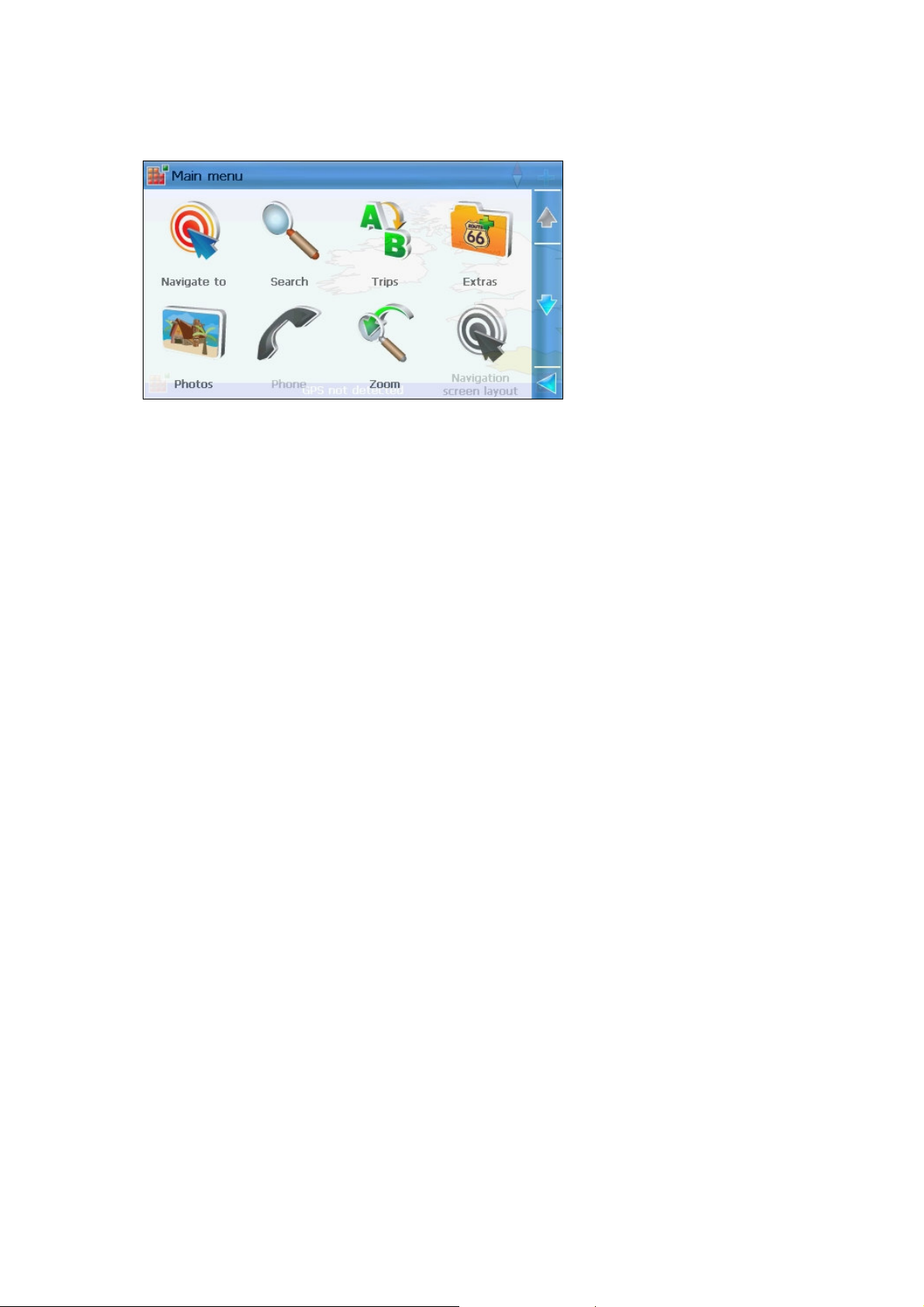
ROUTE 66 Navigate 8 Ръковод ство на потребителя
Опции на главното меню
Главното меню съдържа най-често използваните опции.
За да отворите главното меню, изберете Опции.
Следните опции са налични винаги по време на навигация и търсене в картата:
Търсене – Избиране на база данни и намиране на желаните от вас места.
Навигация – Избиране на база данни и намиране на желаните от вас места.
Режим "пътуване" – Избиране на режим на навигация, който е най-подходящ
за вашите нужди (шофиране по най-бързия маршрут, шофиране по най-
краткия маршрут, ходене пеша).
Други услуги – Използване на допълнителните услуги, предоставени от ROUTE
66.
Увеличаване – Избиране ниво на увеличаване.
Покажи настоящата позиция – Показване на вашата настояща GPS позиция в
центъра на екрана. Тази опция е налична единствено когато курсорът ви е
активен на картата.
Покажи– Избиране на опции за визуализация (нощни цветове/дневни цветове,
двуизмерна/триизмерна перспектива, оформление на навигационната лента),
6
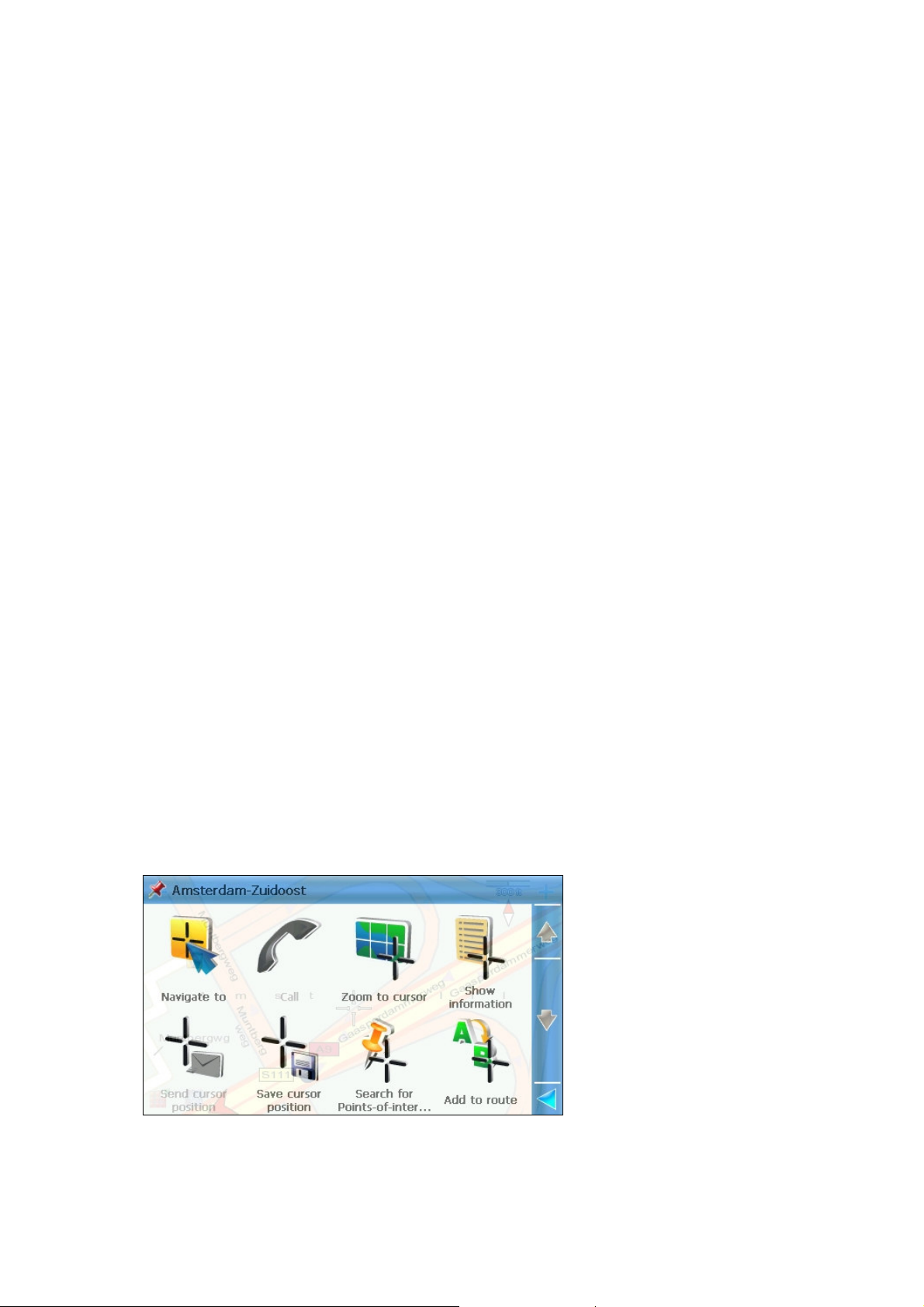
ROUTE 66 Navigate 8 Ръковод ство на потребителя
навигационни данни (GPS информация, информация за пътуването) или друга
информация (легенда, информация за).
Изпрати – Изпращане (на някой друг) на моментна снимка на картата,
описание на маршрута, вашата GPS позиция или позицията на вашия курсор.
Съхрани – Съхраняване (в програмата или в картата с памет) на моментна
снимка на картата, описание на маршрута, вашата GPS позиция или позицията
на вашия курсор.
Пътувания – Определяне и контролиране на вашите персонални пътувания.
Настройки – Персонализиране на режима на работа на програмата.
Помощ – Отваряне на контекстовата помощ.
Още две опции са налични единствено по време на навигация:
Прекрати навигацията – Прекъсване на настоящата навигация.
Дефинирай блокада на пътя – Избягване на сегмент от пътуването и намиране
на алтернативен маршрут.
Контекстови опции на менюто
Контекстовото меню съдържа най-подходящите опции за настоящия екран.
Контекстовото меню съдържа максимум шест опции.
7
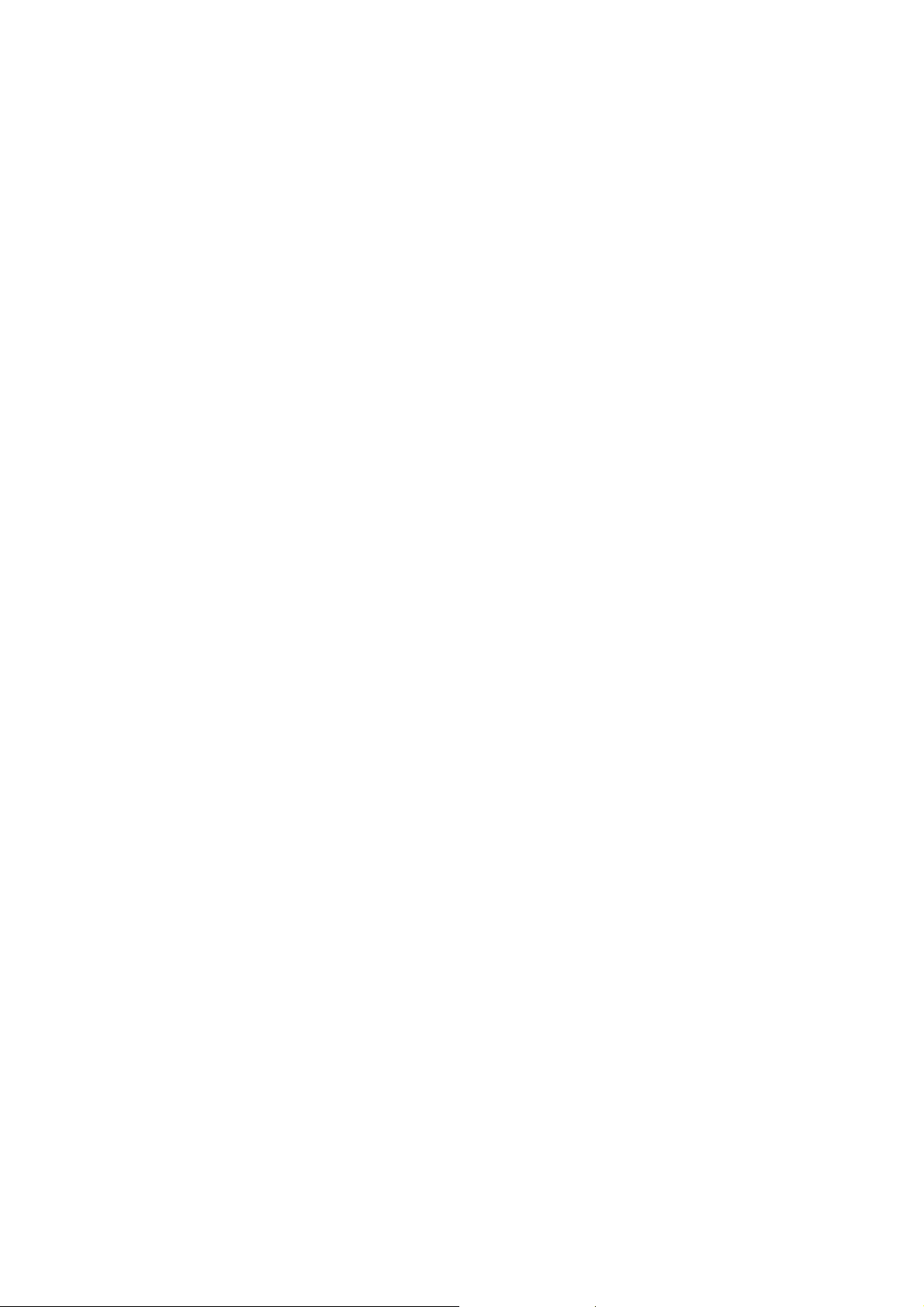
ROUTE 66 Navigate 8 Ръковод ство на потребителя
Следните опции са налични по време на навигация:
Навигация към – Стартиране на нова навигация.
Прибави към маршрут – Отваряне на екранПланирай нов маршрут.
Покажи информация – Поставяне на курсора върху обект от картата (напр.
улица, къща, област) и показване на информационен балон. Информационният
балон изчезва когато преместите курсора на друга позиция на картата.
Повикване – Набиране не телефонния номер на избрания обект.
Съхрани позицията на курсора – Съхраняване (в програмата) на позицията на
вашия курсор.
Изпрати позиция на курсора – Изпращане (на някой друг) на позицията на
вашия курсор.
Следните опции ще бъдат налични по време на търсене в картата:
Навигация към – Стартиране на нова навигация.
Прибави към маршрут – Отваряне на екран Планирай нов маршрут.
Покажи информация – Поставяне на курсора върху обект от картата (напр.
улица, къща, област) и показване на информационен балон. Информационният
балон изчезва когато преместите курсора на друга позиция на картата.
Повикване – Набиране не телефонния номер на избрания обект.
Съхрани позицията на курсора – Съхраняване (в програмата) на позицията на
вашия курсор.
Изпрати позиция на курсора – Изпращане (на някой друг) на позицията на
вашия курсор.
8
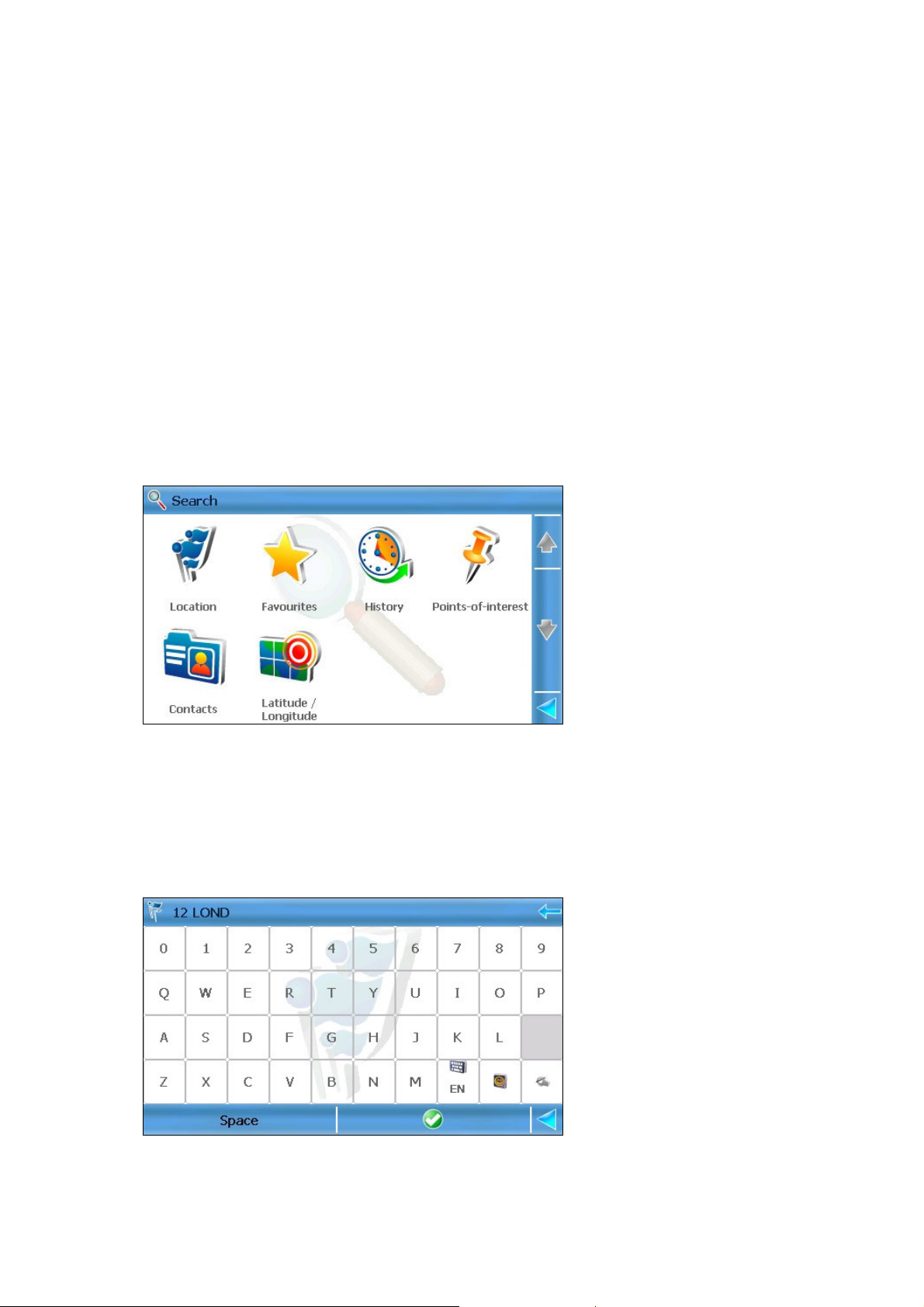
Следните опции са налични във всеки един списък с резултати:
Покажи на картата – Показва избрания обект на картата.
Навигация към – Стартиране на нова навигация.
Прибави към маршрут – Отваряне на екран Планирай нов маршрут.
Маркир./Демаркир. – Избиране на обект (или няколко обекта) от списъка.
Повикване Набиране не телефонния номер на избрания обект.
Режим търсене
ROUTE 66 Navigate 8 Ръковод ство на потребителя
Използвайте този раздел, за да откриете локация и да стартирате навигация към нея.
Локацията може да бъде адрес, ориентир, история на запис, близка локация
(интересно място) или телефонен контакт.
Търсене- Адрес
Търсене на локации по име на улица, име на град, пощенски код или номер.
Въвеждане на ключови думи и стартиране на търсене.
9
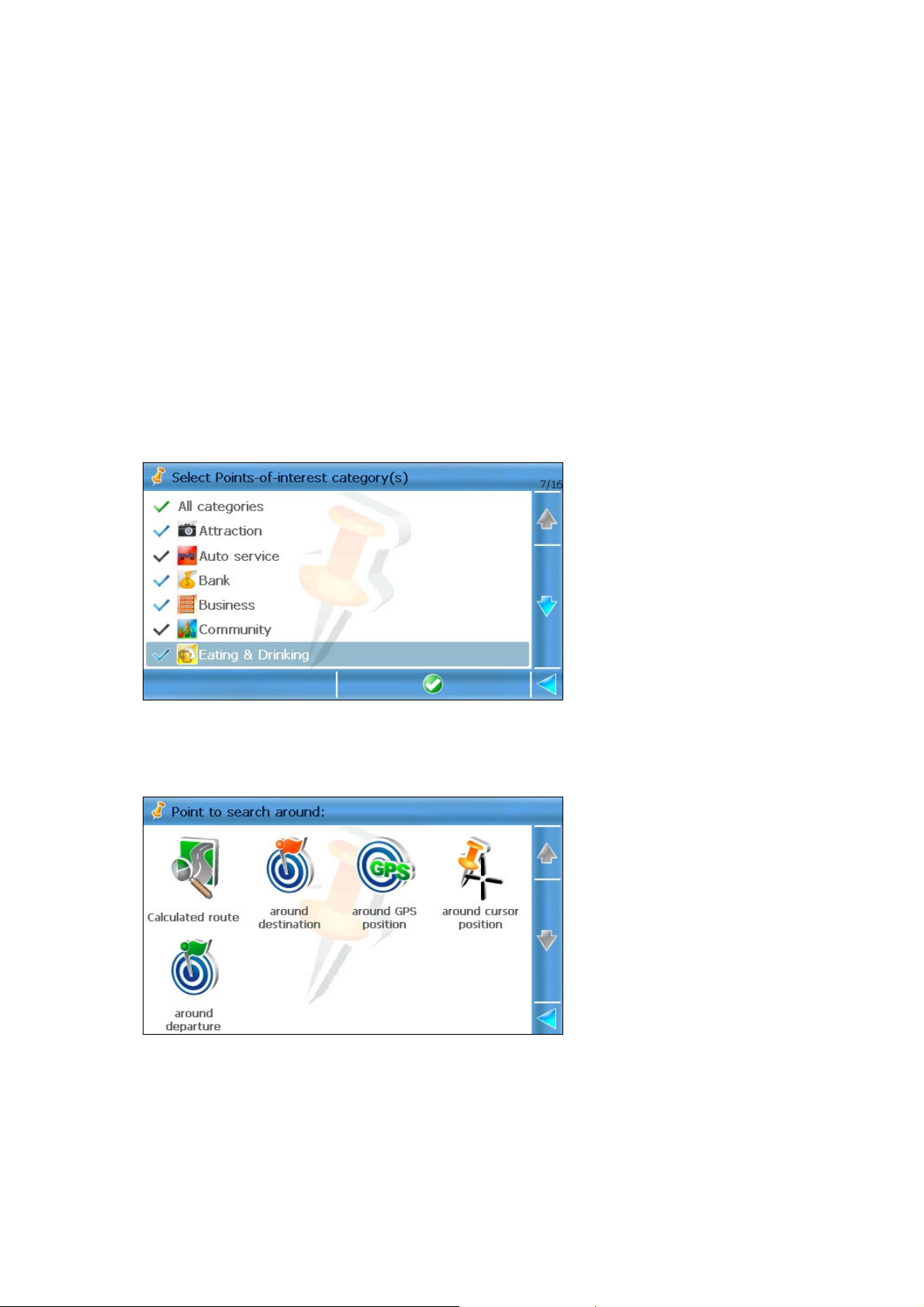
ROUTE 66 Navigate 8 Ръковод ство на потребителя
Прелистете списъка с резултатите.
Стартиране на търсене.
Адрес – резултати
Всички резултати, които съвпадат с критерия за търсене Адрес са показани на
следващия екран.
Прелистете списъка с резултатите. Използвайте филтър за резултатите, ако е
необходимо.
Изберете точка от списъка.
Търсене – Близки обекти
Можете да търсите локации, като изберете категория с ориентири.
Например, за да откриете всички ресторанти, които са близо до вашата настояща
позиция, изберете категория Хранене & Напитки.
Изберете категория.
Изберете област на търсене.
Стартирайте търсенето. Прелистете списъка с резултатите.
Всички резултати, които съвпадат с критериите за търсене са показани на следващия
екран.
10
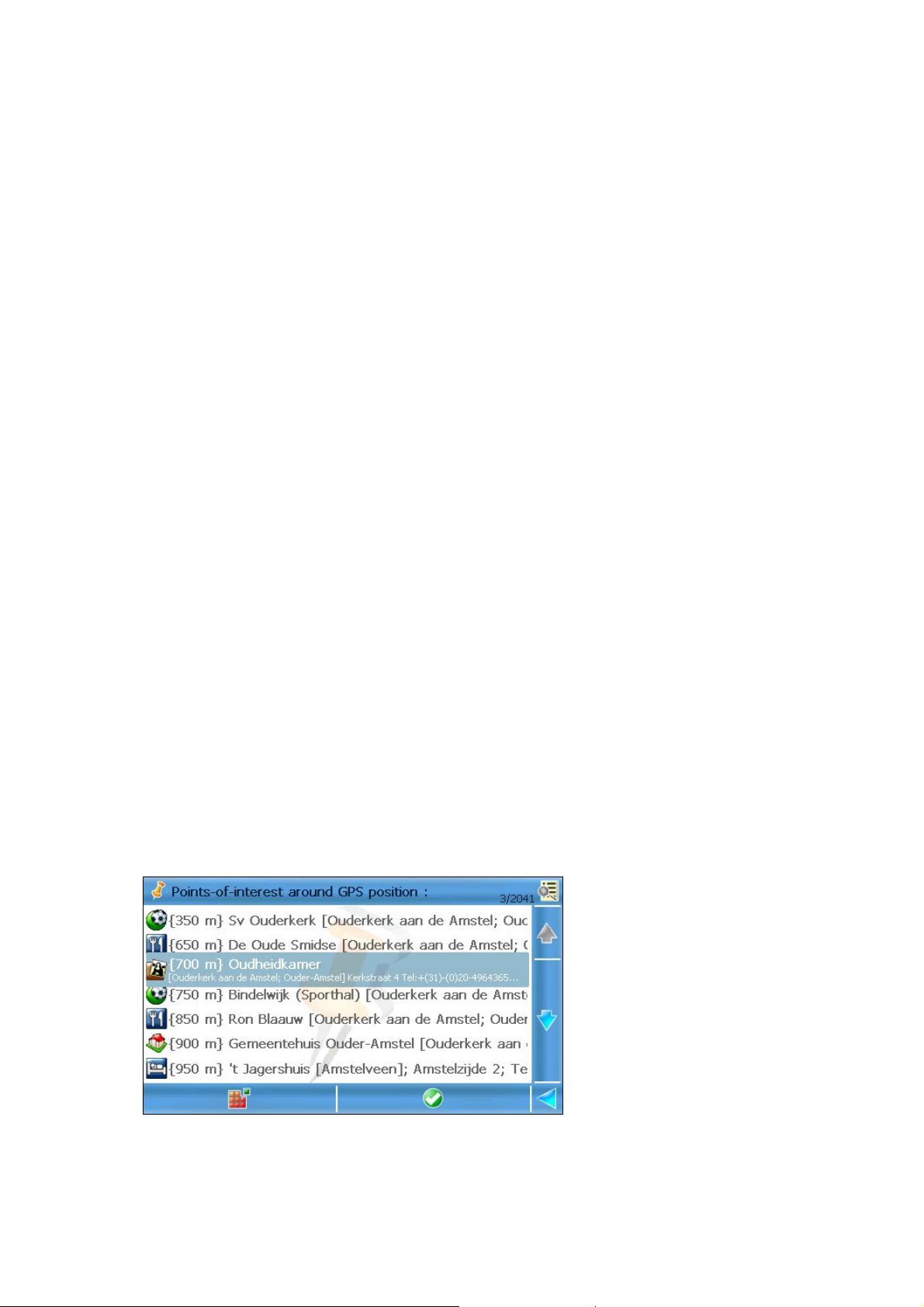
ROUTE 66 Navigate 8 Ръковод ство на потребителя
Следните опции са налични:
по маршрута – търсене на всички локации, които са по изчисления маршрут и
които съвпадат с избраната категория.
около крайната точка – търсене на всички локации, които са около крайната
точка от маршрута и които съвпадат с избраната категория.
около GPS-позицията – търсене на всички локации, които са около настоящата
GPS позиция и които съвпадат с избраната категория.
около позицията на курсора – търсене на всички локации, които са около
настоящата позиция на курсора и които съвпадат с избраната категория.
около отправната точка –търси всички локации, които са около отправната
точка на маршрута и които съвпадат с избраната категория.
Забележки:
Покритие за по маршрута - Резултатите се намират физически на площ от 20 км. по
маршрута (10 км. от лявата страна и 10 км. от дясната страна).
Покритие за другите опции – Резултатите се намират физически на площ от 10 км.
радиус около съответната локация (крайна точка, GPS позиция, център на екрана,
позиция на курсора, отправна точка).
Близки обекти – Резултати
Всички резултати, които съвпадат с критерий за търсене Близо са показани на
следващия екран.
11
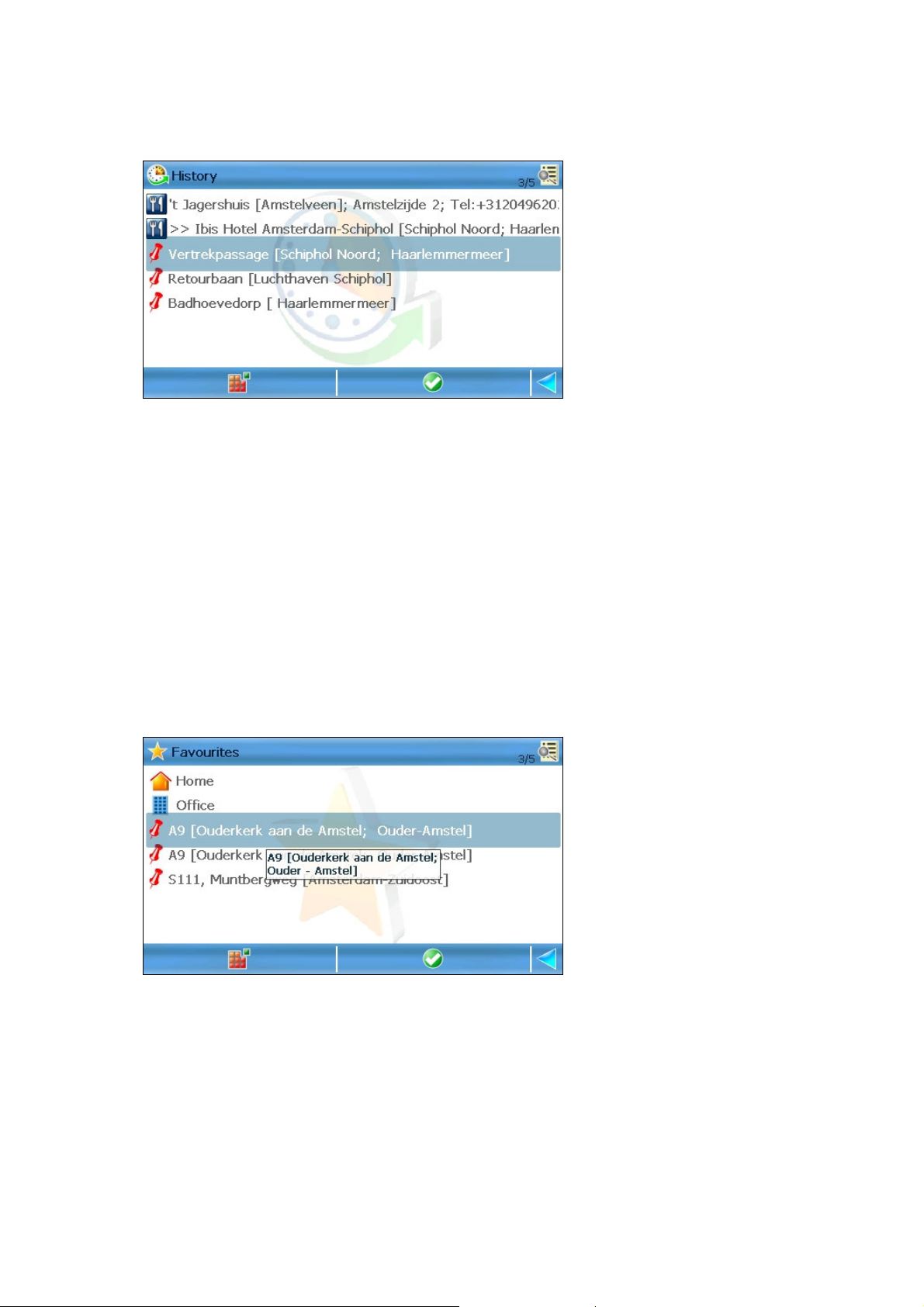
Търсене - История
Този екран изброява всички записи на история.
Всяка една локация, използвана по време на навигация (отправна точка, крайна точка,
точки по маршрута) е записана като история.
Всеки един запис на история може да бъде използван за бъдещи навигации.
ROUTE 66 Navigate 8 Ръковод ство на потребителя
Записите на история са изброени в реда, в който са се случили: записът, който е
използван последен е първи в списъка; първият запис е последен в списъка.
Могат да бъдат съхранени 100 записа в списък История. Когато трябва да бъде
въведен друг запис, но списъкът е пълен, последната точка от списъка се изтрива и на
нейно място е показан новия запис.
Търсене – Моите ориентири
Ориентирите са локации, които често използвате или които са от голяма важност за
вас.
Ориентирите също така се наричат “Предпочитания”.
Всеки адрес, запис на история, близка локация или точка от картата може да стане
ориентир.
Ориентирите се използват, когато стартирате навигация, планирате пътувания или
търсите по картата.
12
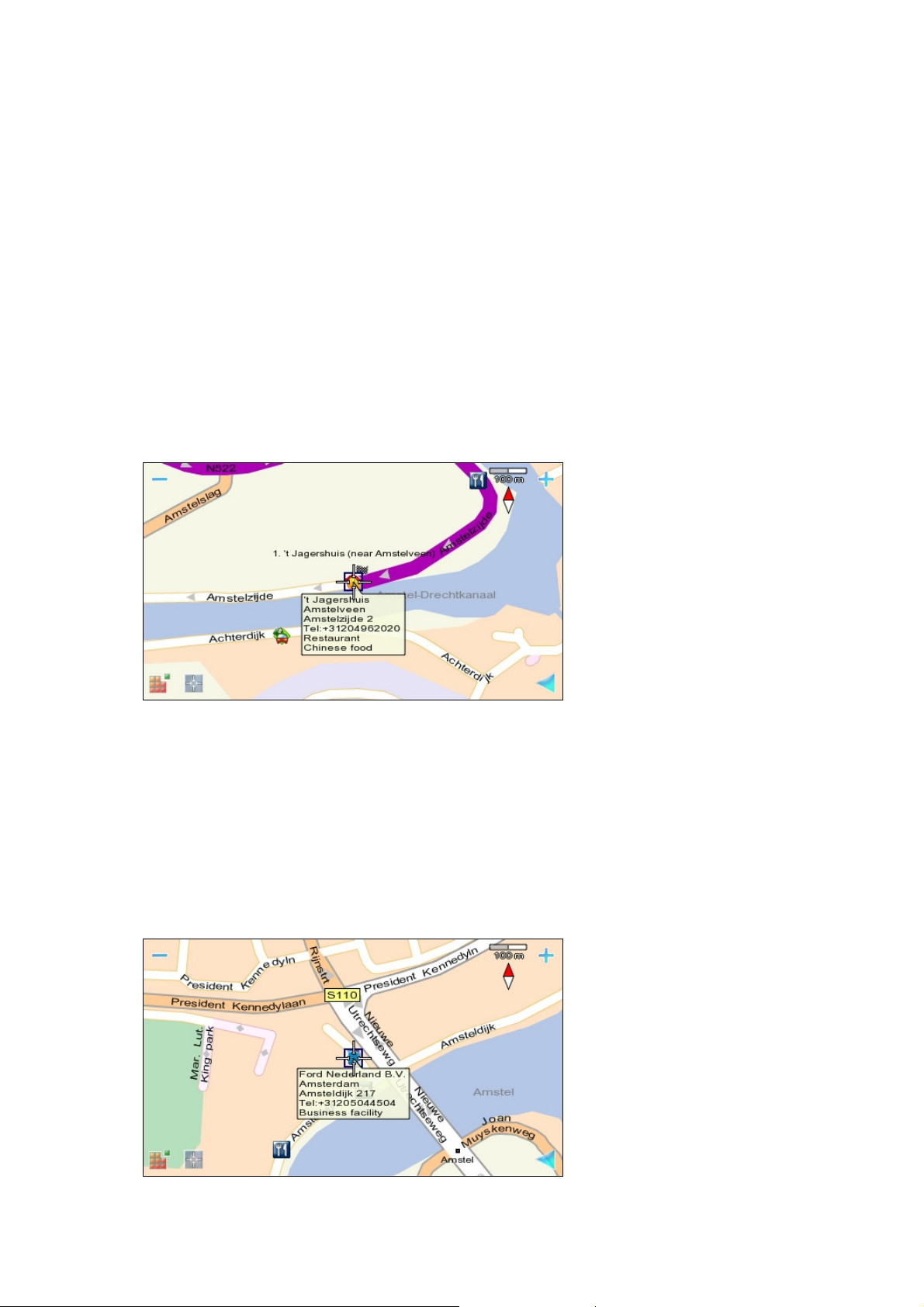
ROUTE 66 Navigate 8 Ръковод ство на потребителя
Всички налични ориентири са изброени в азбучен ред.
Дом и Офис са два специални ориентира, които са предварително зададени. Преди
да можете да ги използвате, трябва да ги конфигурирате. Дом е винаги първата точка
в списъка. Офис е винаги втората точка в списъка.
Вижте Определете нова локация на дом или Определете нова локация на офис за
подробности за конфигуриране.
Дом и Офис локациите винаги са показани в списъка, независимо от критерия за
филтриране.
Забележка:Дом и Офис не могат да бъдат маркирани.
Забележка:Дом и Офис не могат да бъдат изтрити.
Определи локация на дом
Дом е специален ориентир. Това е предпочитана локация от голяма за вас значимост.
Може да бъде, например, вашият действителен домашен адрес.
Преди да можете да използвате локацията дом, трябва да я конфигурирате.
Изберете база данни и намерете локация.
Съхранете тази локация като ваш Дом ориентир.
Определете локация на офис
13
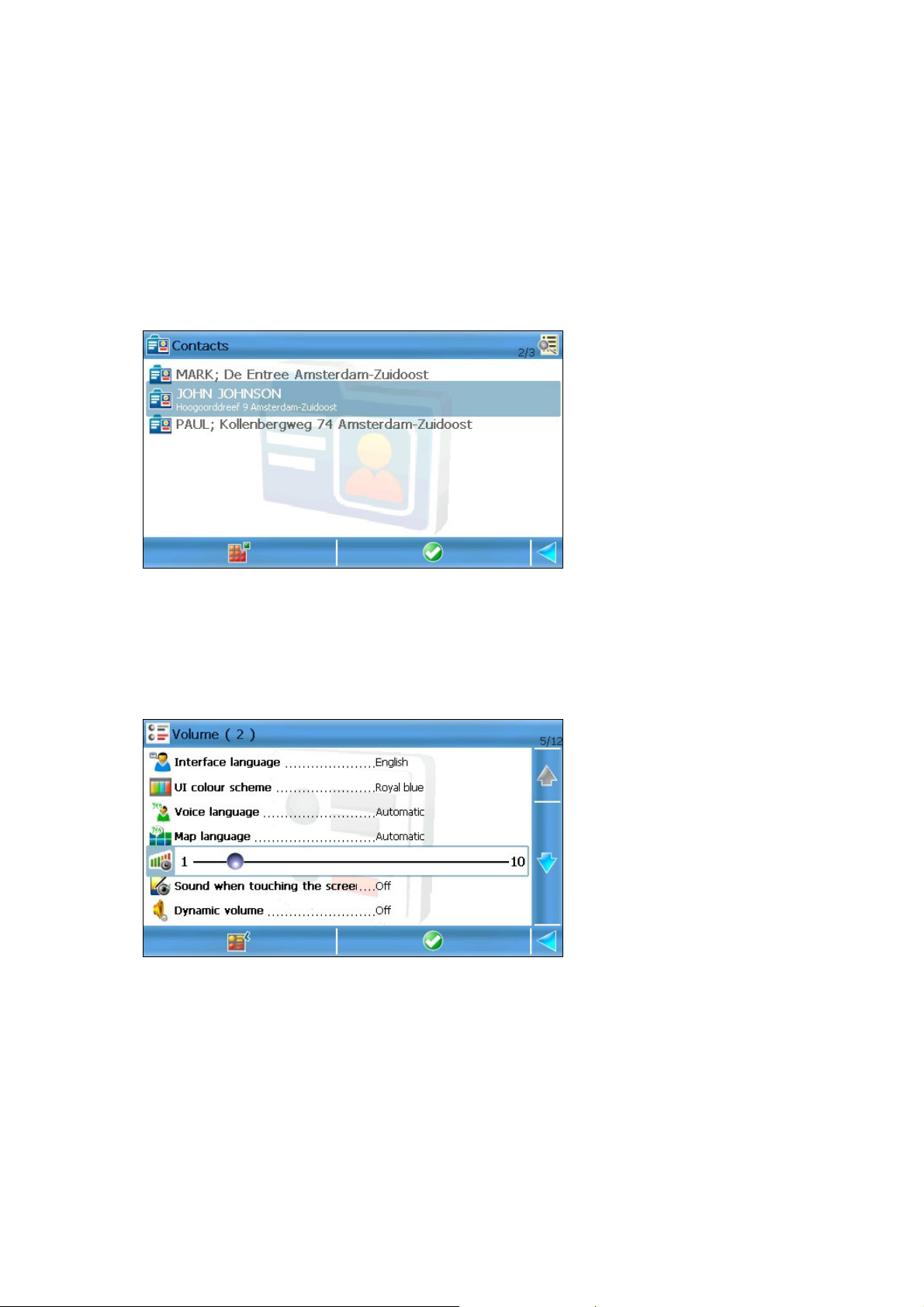
Офис е специален ориентир. Това е предпочитана локация от голяма за вас
значимост. Може да бъде, например, вашият действителен адрес на офис.
Преди да можете да използвате локацията офис, трябва да конфигурирате.
Изберете база данни и намерете локация.
Съхранете тази локация като ваш Офис ориентир.
Търсене - Контакти
ROUTE 66 Navigate 8 Ръковод ство на потребителя
Разгледайте списъка с наличните контакти.
Изберете опция.
Гласови инструкции
По време на навигация, за всяка промяна на посоката (“завой”), ROUTE 66 Navigate 8
осигурява като визуални, така и гласови инструкции.
По принцип, гласовата инструкция се чува два пъти:
първо предварително (дистанцията за предупреждение е приблизително 300
метра или ярда преди действителната смяна на посоката);
14
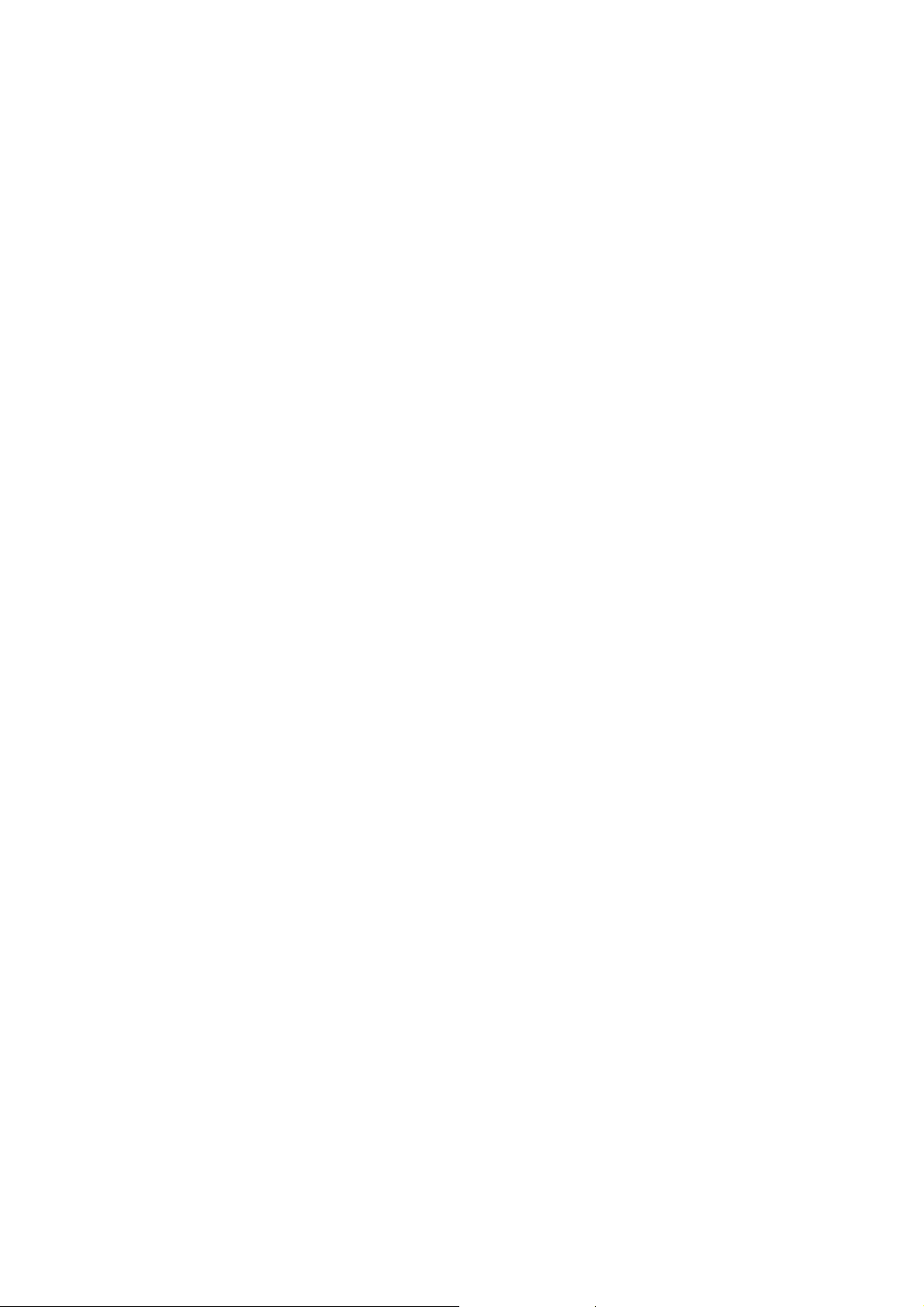
ROUTE 66 Navigate 8 Ръковод ство на потребителя
второ, когато трябва да бъде направен завоя (предупредителната дистанция е
приблизително 50 метра преди действителната смяна на посоката).
Забележки:
Предупредителната дистанция е различна във всеки един случай. ROUTE 66 Navigate
8 взема под внимание вида на завоя и настоящата скорост при навигация и преценява
времето за реакция на шофьора. Когато шофирате в градски условия, скоростта е пониска, така че предупредителната дистанция е кратка; когато шофирате на
магистрала, скоростта е по-висока, така че предупредителната дистанция се
увеличава.
По време на навигация и с цел безопасност, препоръчваме ви да държите звука
включен и да слушате гласовите инструкции! По този начин вие можете да се
концентрирате върху пътя пред вас и да избегнете неприятните ситуации по време на
пътуване!
За да промените езика на гласовите инструкции, вижте Настройки > Общи > Език на
инструкциите за шофиране.
Какво е планиране на пътуването?
В зависимост от сложността на пътя и честотата на използване на маршрута, вие
можете да стартирате навигация:
като просто посочите вашата дестинация и ако е необходимо, друго точка по
маршрута. Това е много по-бърз начин да стартирате навигация, но локациите
изчезват в момента, в който достигнете вашата крайна точка.
Като планирате всички локации, които следва да бъдат включени в маршрута.
Основните предимства са:
можете да добавяте толкова локации, колкото желаете.
можете да променяте реда на всяка локация в последователността на
пътуването.
можете да видите целия маршрут, показан на картата.
можете да активирате функцията „възпроизвеждане на пътуването” на вашия
мобилен телефон преди истинската навигация.
15
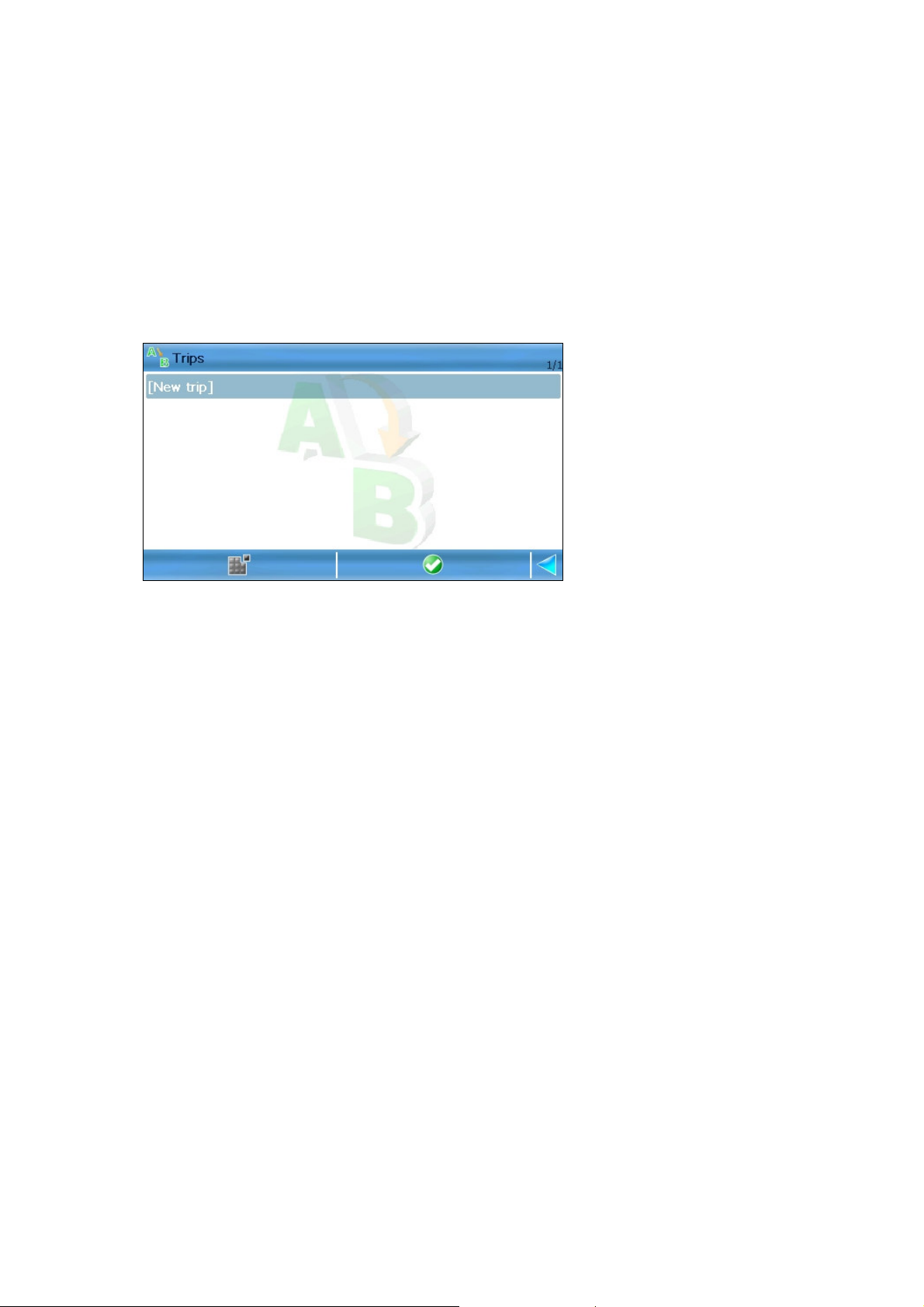
ROUTE 66 Navigate 8 Ръковод ство на потребителя
можете да запаметите пътуването за бъдещи навигации.
можете да изпратите детайли за маршрута на други потребители.
можете да позвъните на точка от маршрута (ако е наличен телефонен номер).
Планиране на нов маршрут
На този екран можете да добавите локациите, които представят ново пътуване.
Можете да започнете планирането на вашето пътуване от всеки един раздел от
програмата, както следва:
от главното меню: Изберете Опции > Пътувания > Планирай нов маршрут.
от всеки един списък: осветете точка и изберете Опции > Прибави към
маршрут.
Осигурете име на пътуването.
Отворете ръководство Планирай нов маршрут.
Добавете локация на Отправна точка.
Добавете локация на Крайна точка.
Добавете други точки от маршрута. Повторете тази стъпка за всяка точка от маршрута.
Стартирайте навигация.
16
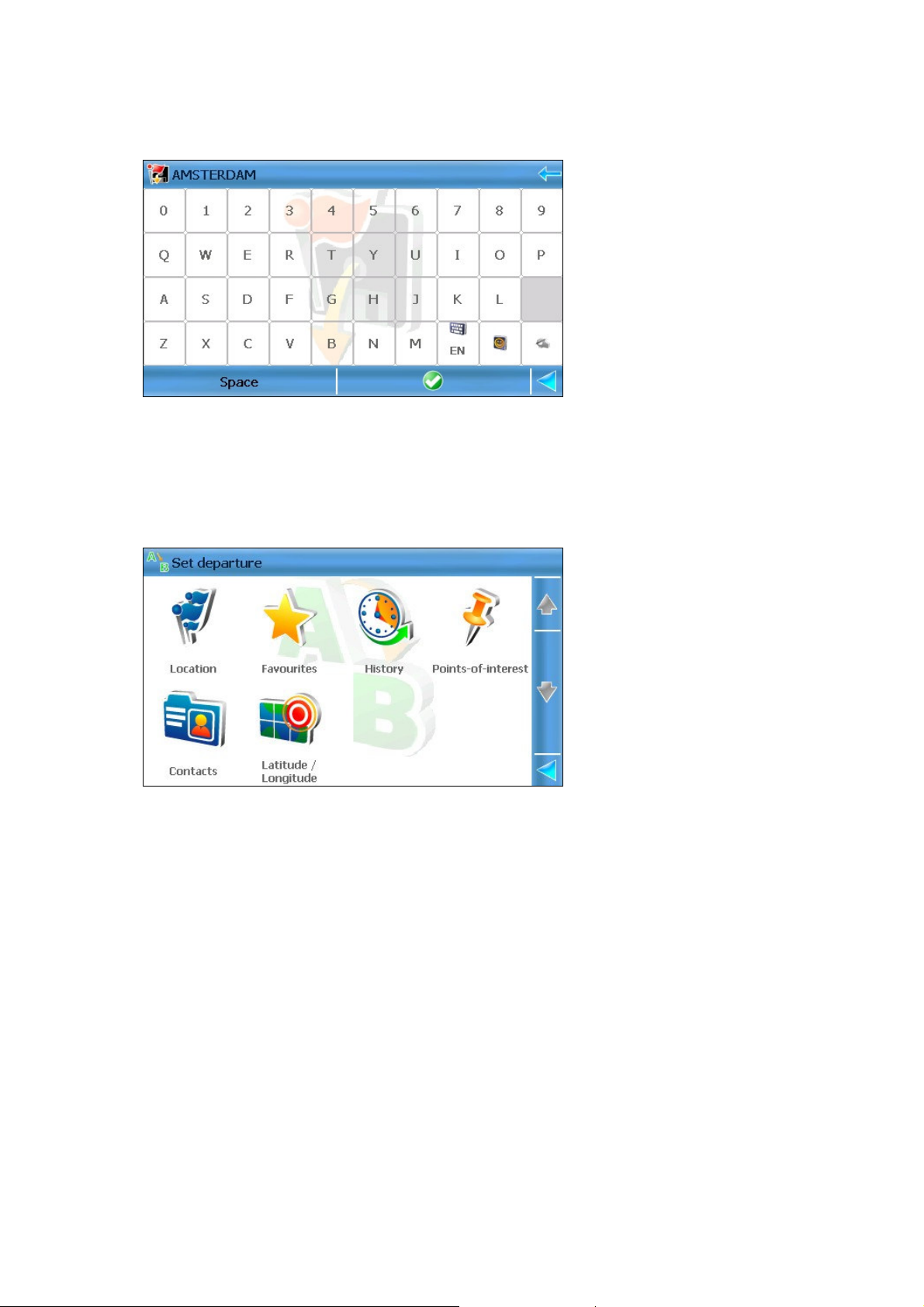
ROUTE 66 Navigate 8 Ръковод ство на потребителя
Въведете име на маршрута
Напишете името на новото пътуване.
Максимум 30 буквени или цифрови символа.
Определете тръгване от отправна точка
Дефинирай отправна точка – отваря екран Дефинирай отправна точка и ви
позволява да определите мястото, което желаете да бъде отправната точка на
това пътуване.
Дефинирай крайна точка – отваря екран Дефинирай крайна точка и ви
позволява да определите мястото, което желаете да бъде крайната точка на
това пътуване.
Добави точка от маршрута – отваря екран Добави точка от маршрута. За
допълнителни подробности вижте раздел Добави точка от маршрута.
17
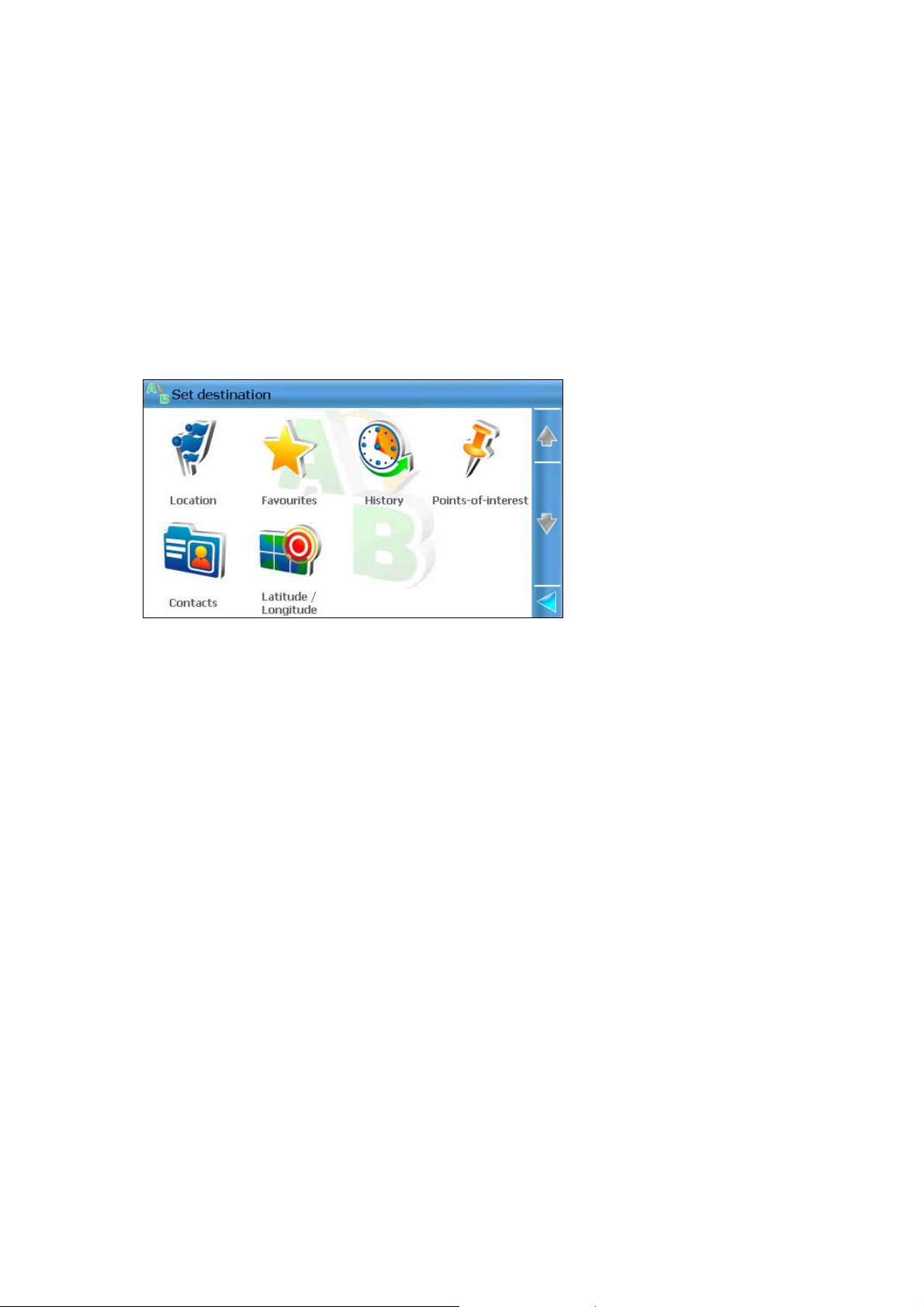
ROUTE 66 Navigate 8 Ръковод ство на потребителя
Премести – променя позицията на избраната локация в списъка и по
маршрута.
Показване на карта - преминава от една локация на картата на друга, като се
основава на точките в списъка.
Определяне на крайна точка
Дефинирай отправна точка – отваря екран Дефинирай отправна точка и ви
позволява да определите мястото, което желаете да бъде отправната точка на
това пътуване.
Дефинирай крайна точка – отваря екран Дефинирай крайна точка и ви
позволява да определите мястото, което желаете да бъде крайната точка на
това пътуване.
Добави точка от маршрута – отваря екран Добави точка от маршрута. За
допълнителни подробности вижте раздел Добави точка от маршрута.
Премести – променя позицията на избраната локация в списъка и по
маршрута.
Показване на карта - преминава от една локация на картата на друга, като се
основава на точките в списъка.
18
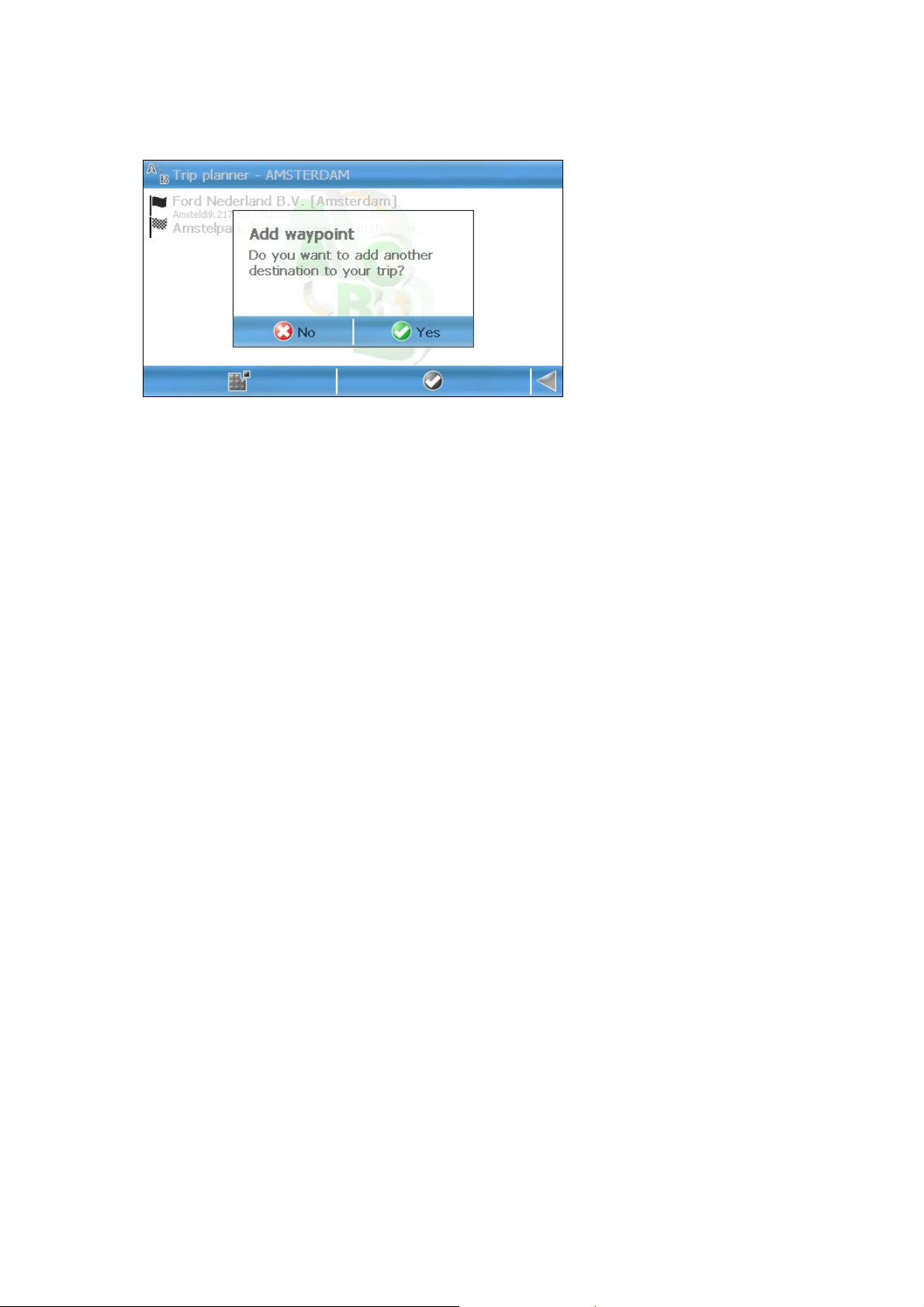
ROUTE 66 Navigate 8 Ръковод ство на потребителя
Добави точка от маршрута
Едно пътуване се състои от локация на отправна точка, локация на крайна точка и
неограничен брой точки от маршрута (свързващи етапи по маршрута) които имате
намерение да достигнете по време на навигация.
Изберете режим на търсене, за да откриете или да добавите локации, които са
необходими по време на вашите пътувания.
Търсене в база данни и откриване на желаната от вас локация.
Добавете локация към пътуването.
Отворете пътуване
След като е определено дадено пътуване (отправна точка, крайна точка, точки от
маршрута), можете да извършите следните операции:
стартиране на навигация.
показване на картата на цялото пътуване. За допълнителни подробности вижте
Покажи маршрут.
показване на подробности за пътуването.
симулиране на маршрута. За допълнителна информация вижте Симулирай
маршрут.
Избиране на режим на пътуване.
промяна съдържанието на пътуването.
Изтриване на настоящето редактирано пътуване.
19
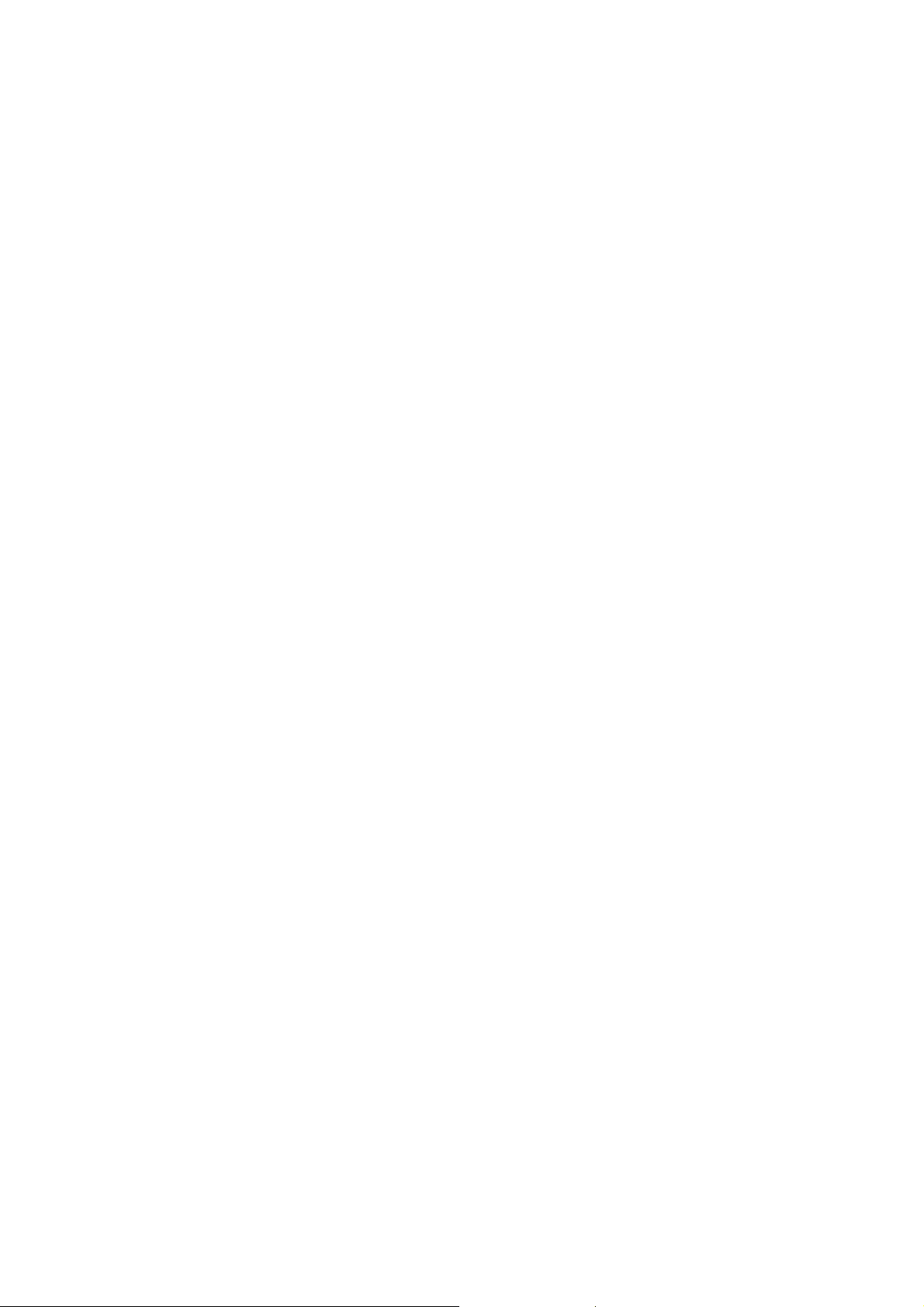
ROUTE 66 Navigate 8 Ръковод ство на потребителя
Промяна на последователността на точките от маршрута в списъка.
Покажи маршрут – показва на картата планираното пътуване.
Започни навигация – стартира нова навигация, въз основа на настоящето
пътуване.
Симулирай маршрут – възпроизвежда демонстрация на пътуването.
Изпрати маршрут - настоящият маршрут се изпраща на друг потребител.
Дефинирай отправна точка – отваря екран Дефинирай отправна точка и ви
позволява да определите мястото, което желаете да бъде отправната точка на
това пътуване.
Дефинирай крайна точка – отваря екран Дефинирай крайна точка и ви
позволява да определите мястото, което желаете да бъде крайната точка на
това пътуване.
Добави точка от маршрута – отваря екран Добави точка от маршрута. За
допълнителни подробности вижте раздел Добави точка от маршрута.
Премести – променя позицията на избраната локация в списъка и по
маршрута.
Изтрий - изтрива избраната локация (дестинация, отправна точка или точка от
маршрута) от това пътуване.
Показване на карта - преминава от една локация на картата на друга, като се
основава на точките в списъка.
20
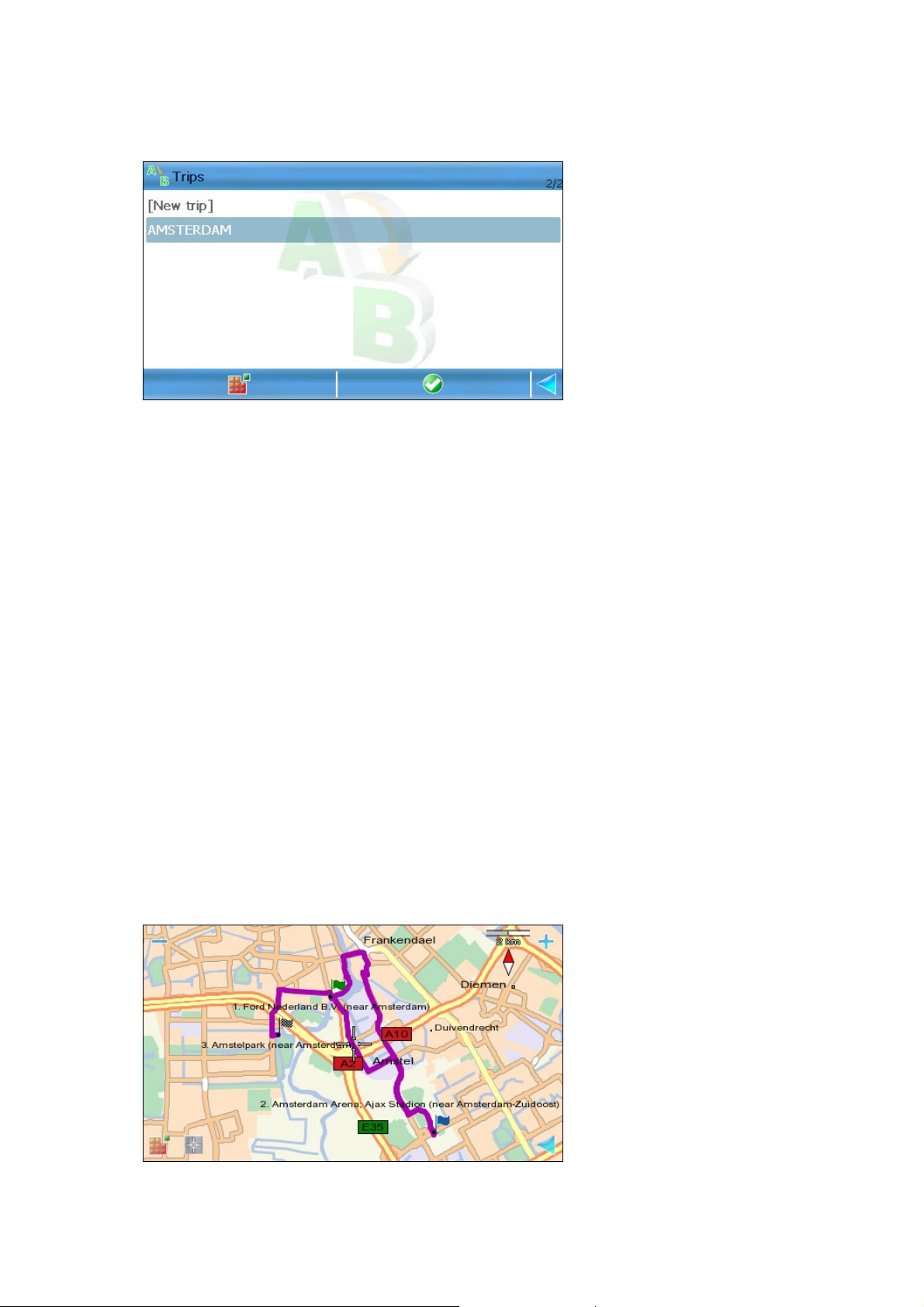
Пътувания
Този екран показва всички запаметени пътувания. Можете да извършвате следните
операции:
определяне на нов маршрут.
ROUTE 66 Navigate 8 Ръковод ство на потребителя
отваря избраното пътуване.
маркира няколко пътувания, които едновременно ще бъдат изтрити.
преименува избраното пътуване.
изтрива избраното пътуване.
Преименуване – позволява ви да изберете друго име за избраното пътуване.
Изтрий- изтрива завинаги избраното пътуване от програмата.
Показване на маршрута
21
